Jak zveřejnit Discord Server – TechCult
Různé / / August 08, 2023
Chtěli jste někdy rozšířit dosah své Discord komunity a přivítat nové členy ze všech koutů internetu? Zveřejnění vašeho serveru Discord může otevřít svět příležitostí pro spolupráci, hraní her nebo prostě spojení s podobně smýšlejícími jednotlivci. Ať už používáte Discord na Androidu nebo stolním počítači, tento článek vás provede celým procesem a zajistí, že se váš server stane rušným centrem aktivit, které si všichni užijí.

Obsah
Jak udělat Discord server veřejným
Discord vám umožňuje nastavit váš server tak, jak si přejete, a poskytuje flexibilitu a kontrolu nad jeho přístupností. Aby však byl váš server veřejný, musí váš server splňovat určité požadavky. Podívejme se, jaké jsou tyto požadavky v průvodci níže!
Minimální požadavky na zveřejnění serveru Discord
Než budete moci svůj server Discord zveřejnit a umožnit, aby jej objevili ostatní uživatelé, ujistěte se, že váš server splňuje následujících šest požadavků:
- Zajištění bezpečnostních požadavků pro vytvoření bezpečného prostředí.
- Server musí mít a minimálně 1000 členů být způsobilý.
- Servery musí být minimálně 8 týdnů staré kvalifikovat se k objevu.
- Servery musí splňovat specifické požadavky na činnost, které je třeba zvážit.
- Ověřte, zda jsou název serveru, popis a názvy kanálů vhodné a zda dodržují pokyny.
- Aktivujte Dvoufaktorová autentizace (2FA) Požadavek na nastavení moderování.
Jakmile potvrdíte, že váš server tyto požadavky splňuje, můžete jej zveřejnit. Podívejme se, jak to udělat na mobilních (Android) i stolních platformách.
Metoda 1: Zveřejněte Discord Server v mobilu (Android)
Vytvoření veřejného serveru Discord na vašem mobilním zařízení (Android) je jednoduché a přímočaré. Chcete-li svůj Discord server zveřejnit na cestách, postupujte takto:
1. Otevři Aplikace Discord na svém zařízení Android a přihlaste se ke svému účtu.
2. Klepněte na tři vodorovné čáry v levém horním rohu otevřete seznam serverů.
3. Klepněte na svůj ikona serveru a poté název serveru.
4. Klepněte na Nastavení.
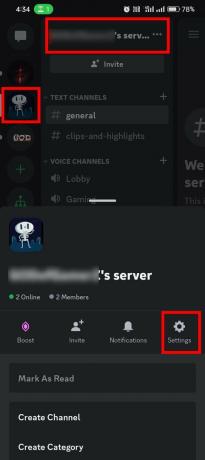
5. Přejděte dolů a klepněte na Povolit komunitu pod SPOLEČENSTVÍ sekce.

6. Klepněte na Začít a podle pokynů na obrazovce aktivujte komunitu.
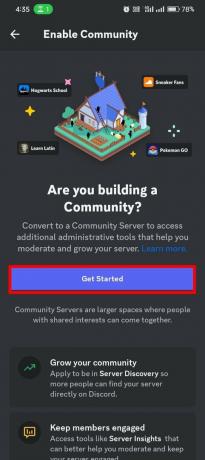
Poznámka: Po povolení komunity otevřete prohlížeč, například Chrome.
7. Otevři Nová anonymní karta a poté Desktopový web.
8. Navštivte Discord oficiální webové stránky a přihlaste se pomocí svých přihlašovacích údajů.
9. Klepněte na server, který chcete zveřejnit, a poté na název serveru pro zobrazení rozevíracího seznamu.
10. Klepněte na Nastavení serveru.

11. Klepněte na Objev a poté klepněte na Nastavte Discovery.
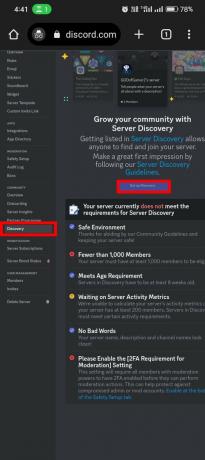
Chcete-li povolit zjišťování serveru, postupujte podle pokynů a požadavků. Po dokončení těchto kroků bude váš Discord server veřejný a zjistitelný pro ostatní uživatele.
Přečtěte si také:Jak restartovat Discord Server
Metoda 2: Zveřejněte Discord Server na ploše
Zveřejnění vašeho Discord serveru na desktopové platformě je stejně jednoduché. Chcete-li svůj server zveřejnit na stolním počítači (PC), postupujte takto:
1. Otevři Aplikace Discord na vašem PC.
2. Klikněte pravým tlačítkem myši na server, který chcete zveřejnit, a klikněte na něj Nastavení serveru.
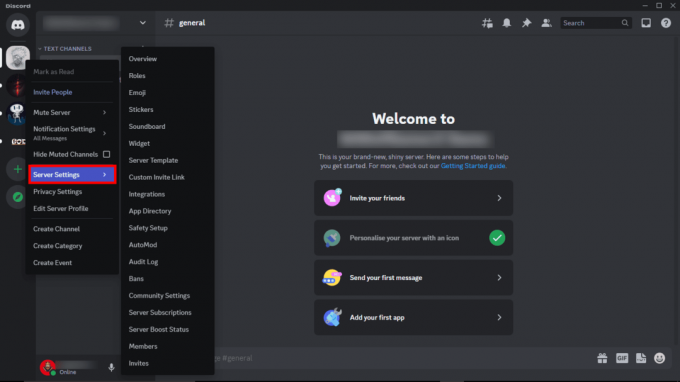
3. Přejděte dolů a klepněte na Povolit komunitu pod SPOLEČENSTVÍ sekce.
4. Klepněte na Začít a podle pokynů na obrazovce aktivujte komunitu.
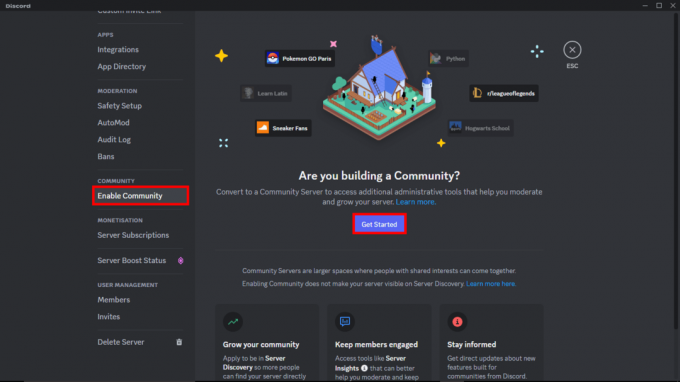
5. Nyní se vraťte do nabídky nastavení a klikněte na Objev pod SPOLEČENSTVÍ sekce. Nakonec klikněte na Nastavte Discovery.
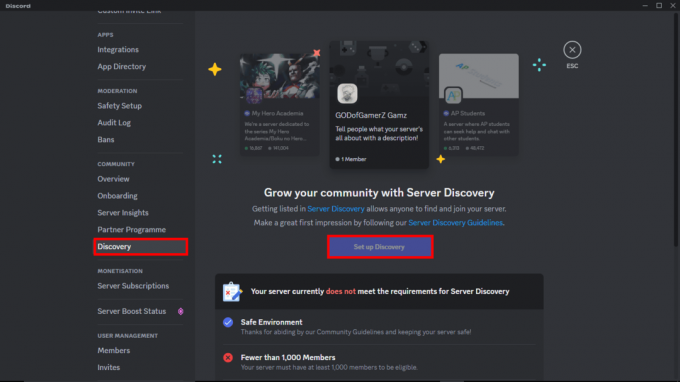
Chcete-li povolit zjišťování serveru, postupujte podle pokynů a požadavků. Po dokončení těchto kroků bude váš Discord server veřejný a zjistitelný pro ostatní uživatele.
Je možné nastavit Discord server jako soukromý?
Ano, je možné nastavit Discord server jako soukromý. Discord poskytuje uživatelům flexibilitu při kontrole nastavení soukromí na svých serverech. Ať už chcete omezit přístup jen několika vybraným, nebo jej otevřít komukoli, aby se připojil, volba je na vás.
Jak nastavit Discord Server jako soukromý
Vytvoření soukromého serveru Discord a omezení přístupu pouze na pozvané členy je jednoduchý proces. Podívejme se, jak na to:
Metoda 1: Vytvořte soukromý server Discord prostřednictvím aplikace pro stolní počítače
Tyto kroky vám pomohou nastavit váš server jako soukromý pomocí aplikace pro stolní počítače:
1. Otevřete Discord, klikněte pravým tlačítkem myši na server, který chcete nastavit jako soukromý, a klikněte na Nastavení serveru.
2. Na levé straně klikněte na Role tab. A pak klikněte na Výchozí oprávnění.
3. Vybrat @každý a klikněte na Vymazat oprávnění.
4. Nakonec klikněte na Uložit změny.
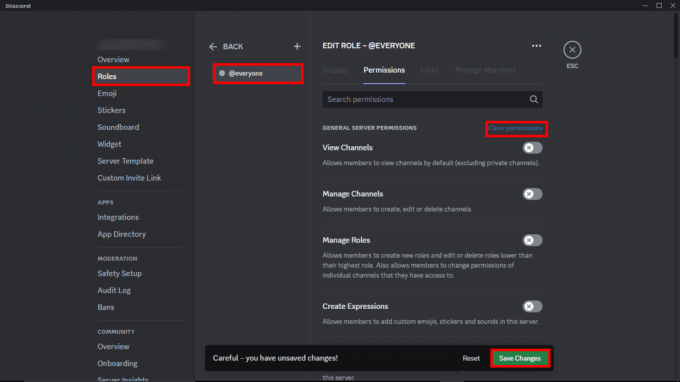
Přečtěte si také:Co mohou majitelé serveru Discord vidět?
Metoda 2: Nastavte Discord Server jako soukromý prostřednictvím aplikace pro Android
Tyto kroky vám pomohou nastavit váš server jako soukromý pomocí aplikace Android Discord:
1. Otevřete aplikaci Discord a klepněte na tři vodorovné čáry v levém horním rohu otevřete seznam serverů.
2. Klepněte na svůj ikona serveru pak název serveru, a klepněte na Nastavení.
3. Přejděte dolů a klepněte na Role pod SPRÁVA UŽIVATELŮ sekce.
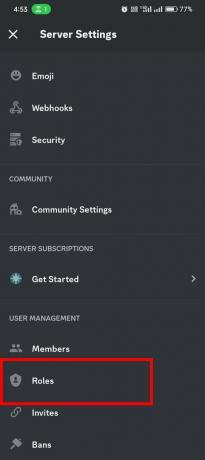
4. Klepněte na @každý.
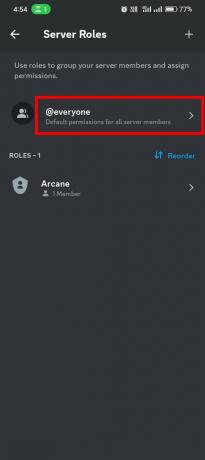
5. Nyní deaktivujte všechna oprávnění a klepněte na ULOŽIT.
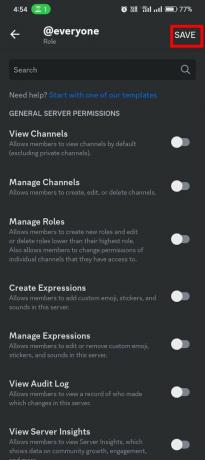
Discord Private Channel Viditelnost
Když na Discordu vytvoříte soukromý server, všechny kanály na něm budou skryté před uživateli, kteří nebyli pozváni. Server a jeho kanály budou se nezobrazí v adresáři serveru a nikdo k nim nemá přístup bez pozvánky.
Soukromé kanály Discord jsou exkluzivní kanály přístupné pouze pro konkrétní členové nebo role. Tyto kanály zůstávají ostatním členům na serveru skryty. Na rozdíl od běžných kanálů, které jsou viditelné na postranním panelu serverů Discord, k soukromým kanálům nemají přístup ani je nemohou prohlížet neoprávnění členové nebo role.
Teď, když to víš jak zveřejnit váš Discord server, bude přístupnější a viditelnější pro všechny, což vám umožní rozvíjet vaši Discord komunitu rychleji než kdy předtím. Pokud máte další otázky týkající se Discordu nebo byste chtěli poskytnout zpětnou vazbu nebo návrhy, neváhejte se podělit o své myšlenky v sekci komentářů níže.
Henry je ostřílený technický spisovatel s vášní pro zpřístupňování složitých technologických témat každodenním čtenářům. S více než desetiletými zkušenostmi v technologickém průmyslu se Henry stal pro své čtenáře důvěryhodným zdrojem informací.

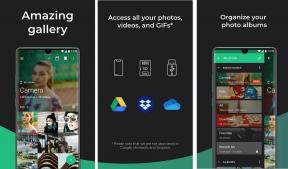
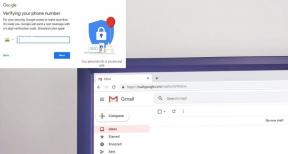
![Windows 10 si nebude pamatovat uložené heslo WiFi [VYŘEŠENO]](/f/dcd963812d28a3d77abce15e936bdd7c.png?width=288&height=384)